这篇教程的模仿韩国人出的一篇闪字教程做出来的 , 效果十分好看,先来看看最终效果吧:

文章插图
1、先新建一个画布:600*300,分辨率72,填充为黑色 。输入自己想要的文字,大小40点,填充为白色 。我这里选的字体是DilleniaUPC Regular , 如果你也是用的这种字体,那给它添加以下图层样式:
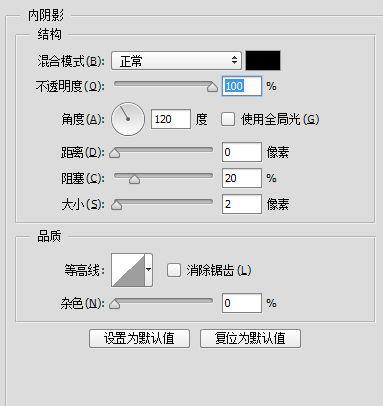
文章插图
2-1、**两层文字层 。选中第一次**的文字,将它栅格化 。然后用矩形选区工具,在文字周围选中一片区域 , 然后执行“滤镜》模糊》径向模糊”(可以多添加几次,加强效果),设置如下:

文章插图
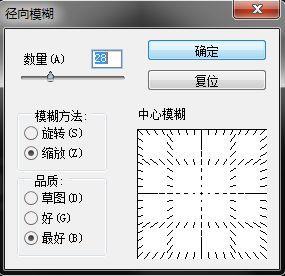
文章插图
2-2、现在先中第二次**的文字层 , 将它的颜色改为#00e4ff,填充50%,将它命名为“蓝”,填充50%,然后添加以下图层样式:
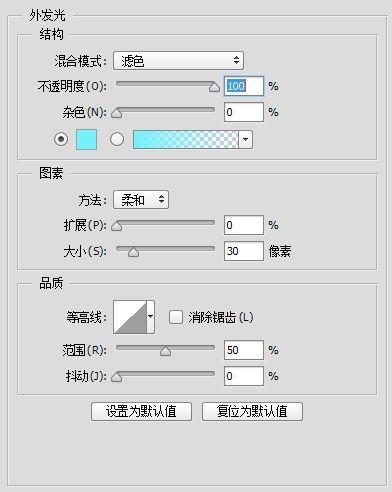
文章插图
2-3、把“蓝”**一层,将文字颜色改为#ffc9e9,将它命名为“紫”,填充50%,然后添加以下图层样式:
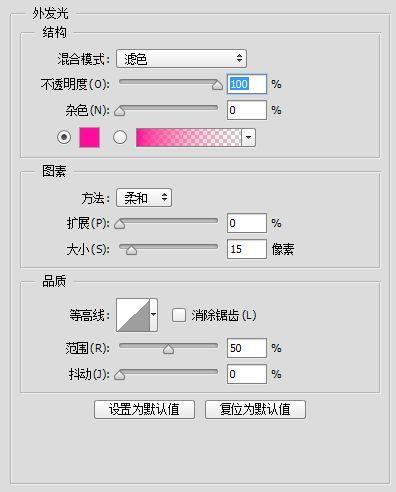
文章插图
3-1、现在新建一个图层,填充黑色,然后执行“滤镜》渲染》镜头光晕”,设置如下:
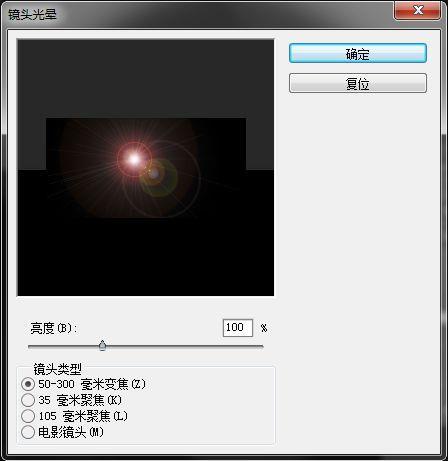
文章插图
3-2、现在按“ctrl+u”,给光晕层添加一个色相/饱和度调整层,然后将该图层的混合模式设为颜色减淡,填充60%,如下:
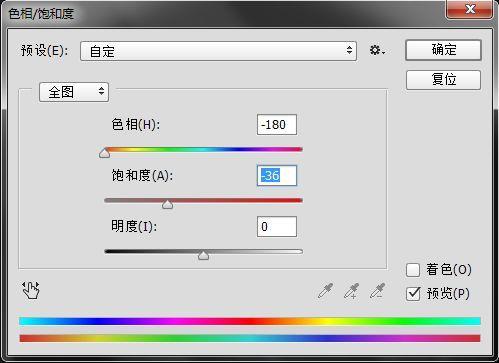
文章插图
3-3、**一层光晕层,然后给它添加一个渐变映射调整层,将该调整层的混合模式设为颜色减淡,填充20%
,如下:
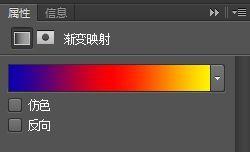
文章插图
4、新建一层,填充黑色或白色都行,然后前景色设为黑 , 背景色设为白,执行“滤镜》渲染》云彩”,将该层混合模式设为颜色加深,填充20% , 得到如下效果:

文章插图
5-1、把源文字层**一层,放在最上面,去掉内阴影样式,然后执行“滤镜》像素化》马赛克”,数值设为6 。然后给它添加一个外发光,如下:
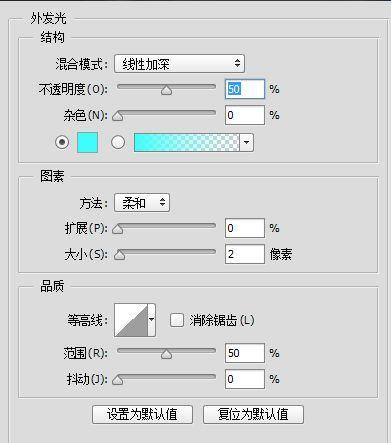
文章插图
5-2、继续给该图层执行“滤镜》模糊》动感模糊”,数值设为28,然后将填充设为60% 。得到如下效果:

文章插图
6、新建一层,填充颜色#db4ad8,将混合模式设为叠加,得到如下效果:

文章插图
7-1、新建一层,填充黑色,执行“滤镜》杂色》添加杂色”,设置如下:
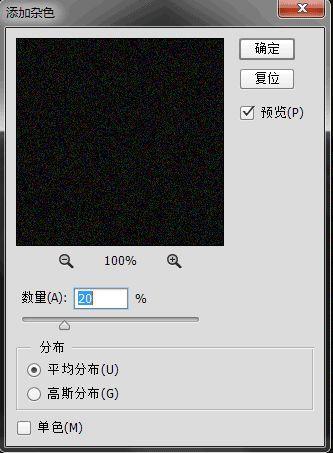
文章插图
7-2、给该层执行“滤镜》模糊》模糊”,然后将它的混合模式改为颜色减淡,填充60% , 得到如下效果:

文章插图
8-1、最后再**一次源文字层,放到最上面 , 然后把内阴影去掉,换成渐变叠加,如下:
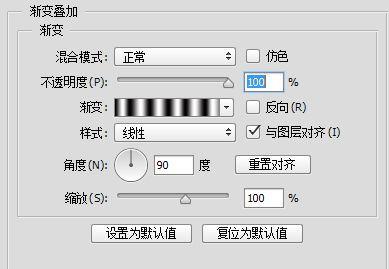
文章插图
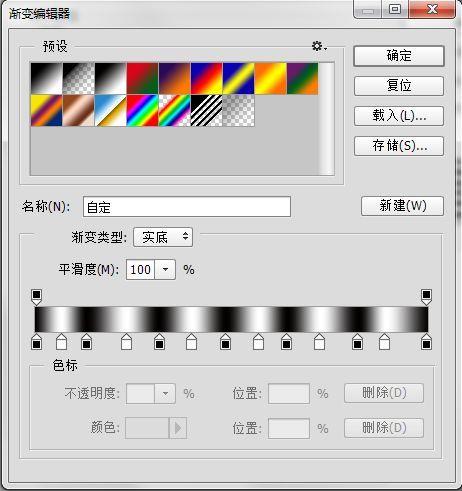
文章插图
8-2、新建一个空白层,把空白层与刚刚的文字层合并,执行“滤镜》模糊》动感模糊” , 设置如下:
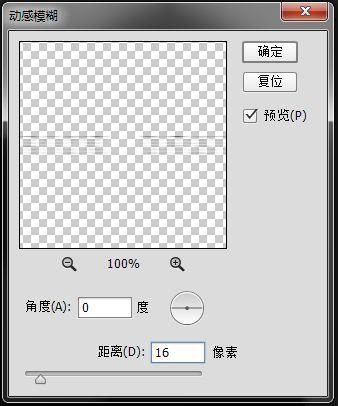
文章插图
8-3、动感模糊这一步可以多做几次,我就是做了三次 , 然后把这一层的混合模式设为颜色减淡 。完成以上步骤,我们的动画准备阶段也就完成了,现在你的图应该是这样的:

文章插图
好了,现在进入动画阶段
9-1、我们先通过调位置与不透明度给蓝色字加上动画 , 图中红色数字为不透明度数值,关于位置呢,我给蓝色字的设定是逆时针转动,基本方法是在第一个关键帧往右边移动2个像素,第二个关键帧往下移2个像素 , 再往左移2个像素 , 以此类推(而紫色字那一层 , 设定的是顺时针转动,自己去推吧):

文章插图
9-2、蓝色和紫色字都加好动画后,接着就给两个光晕层添加动画了,光晕的动画基本上是从左往右移动,然后消失,所以位置上只要给它们添加两个关键帧就行了,这两个层的动画其实设定的是一样的:
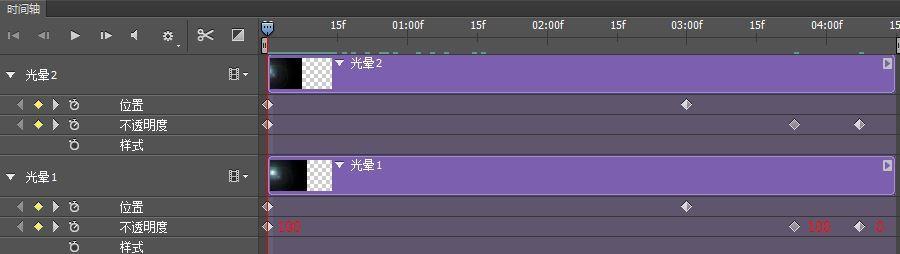
文章插图
9-3、接着我们给做了渐变叠加的那个图层添加一个动画,这一层只需要调整透明度就行了 , 如下:
到这一步基本上也就完成了,现在只需要给其余图层添加上最后两个不透明度的调整帧就行了,我因为也是刚接触时间轴,所以做的动画也不太精致,希望大家能举一反三,触类旁通吧 。
【非主流紫色发光字的制作方法 彩色字体生成器】喜欢这个教程的话 , 就关注评论666吧
- 非洲机票 非洲机票价格
- 东航积分兑换机票_东航积分兑换机票可以非本人使用吗
- 非洲的气候特征_非洲的气候特征及成因
- 非本人车辆违章查询用什么软件好 非车主查违章用什么软件
- 湘西苗族 湘西苗族的鼓舞被设为之一批国家非物质文化遗产
- 七款主流杀毒软件哪款好
- 做线上推广的3大主流渠道 互联网营销推广渠道
- 老干妈回应被辛巴称为是预制菜:非预制菜,属调味料
- 合肥失业金领取非本人意愿是什么意思?
- 注射修美乐还要服用非甾体止疼药吗 修美乐注射后需要注意什么
